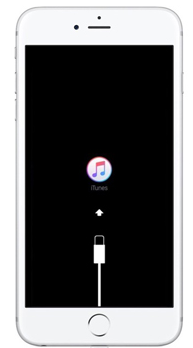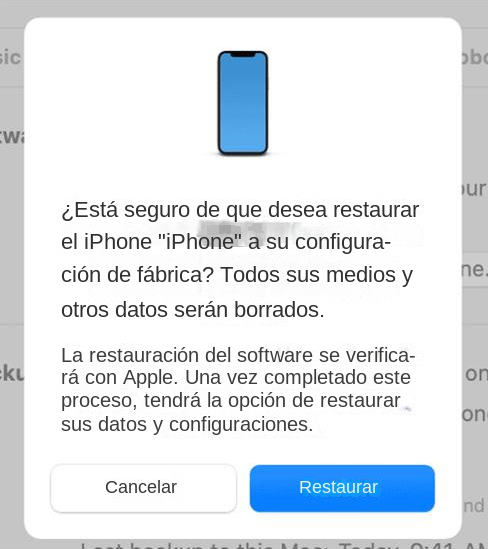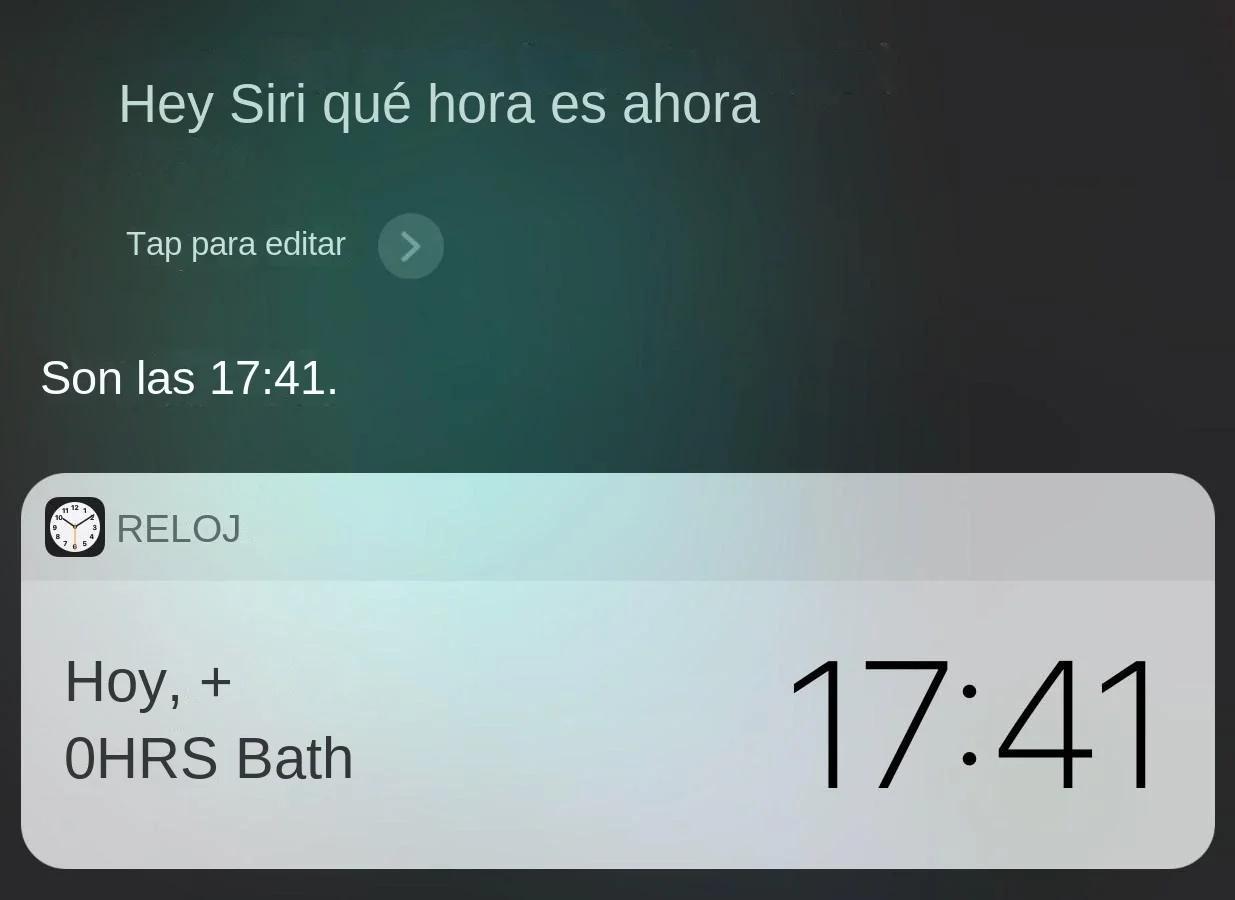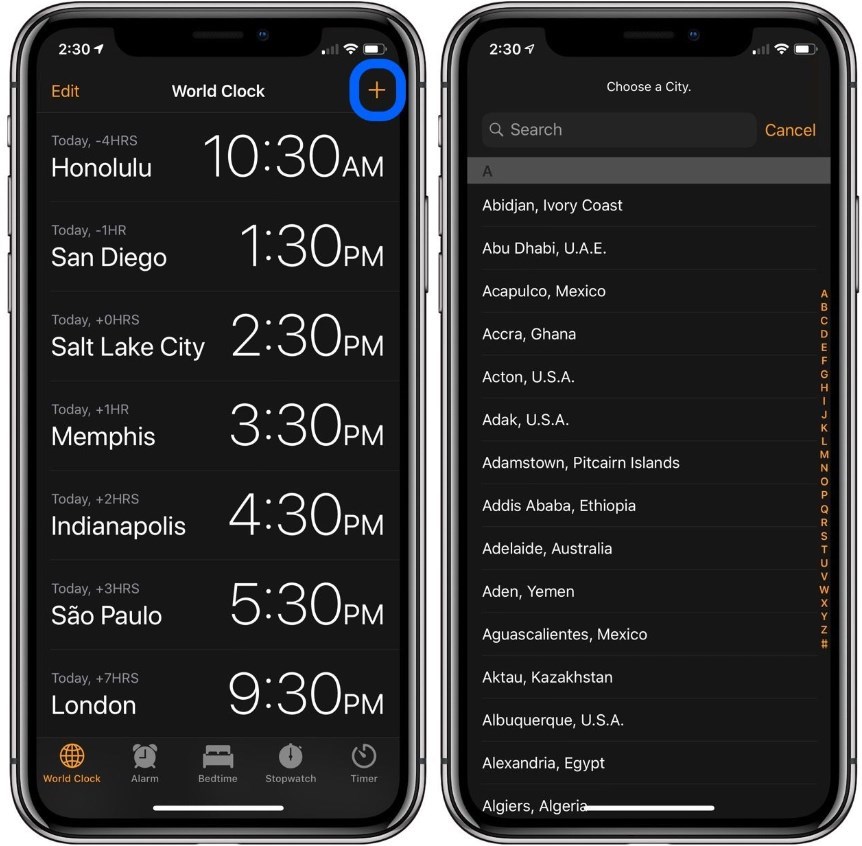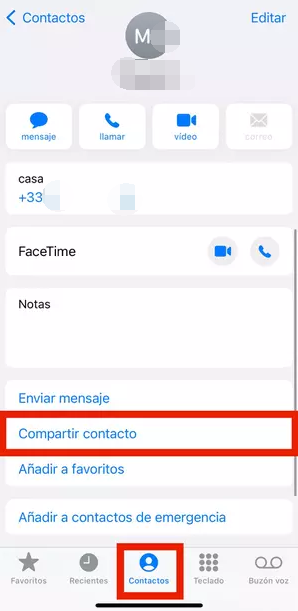Cómo Desbloquear iPhone X sin Contraseña ni PC: Guía Rápida
- Inicio
- Support
- Consejos-Sistema de rescate
- Cómo Desbloquear iPhone X sin Contraseña ni PC: Guía Rápida
Resumen
Desbloquea tu iPhone X fácilmente: aprende a restaurar ajustes de fábrica sin contraseña usando iCloud y modo de recuperación.
Índice
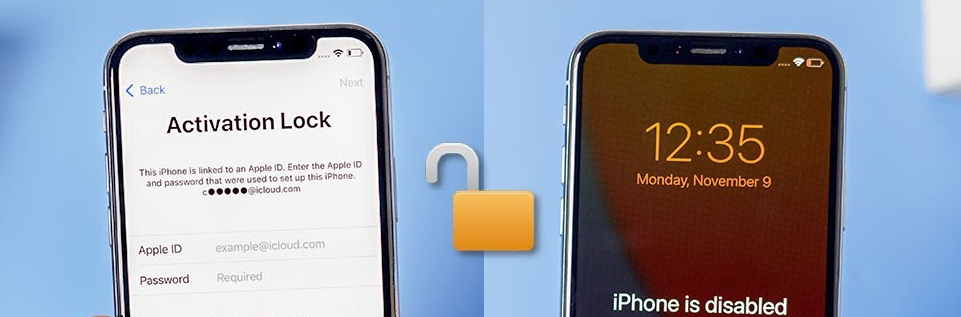
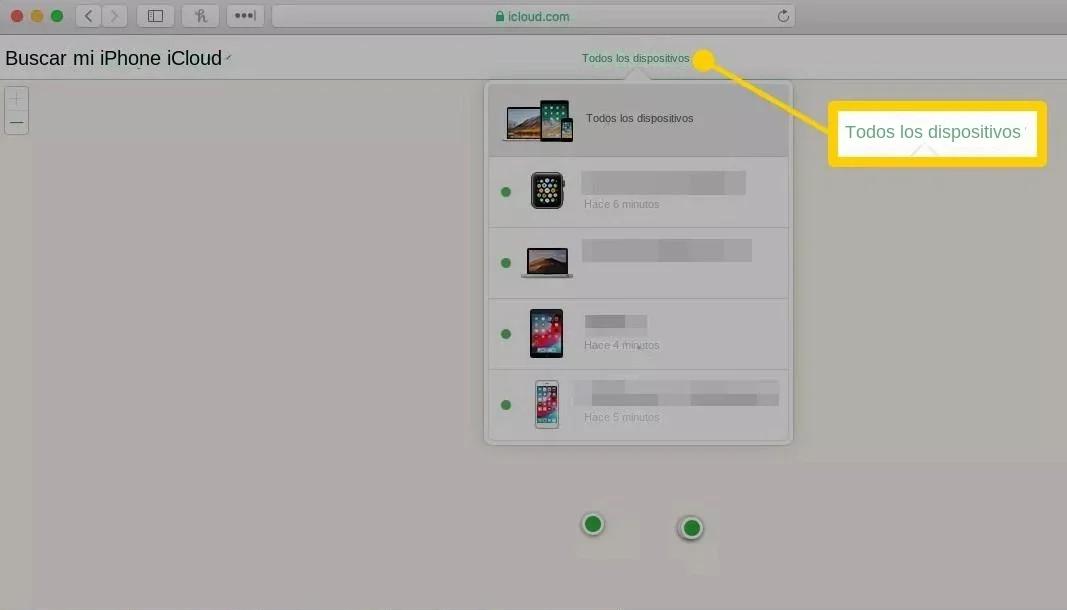
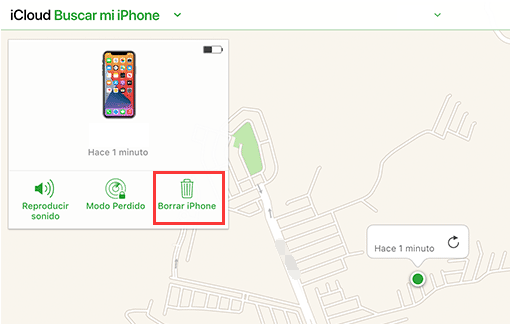

Quitar contraseña Borre la contraseña de bloqueo incluso si el dispositivo no se inicia.
Reparar errores del sistema iOS Incluyendo iPhone / iPad bloquea en modo de recuperación, modo DFU, inicios repetidos, etc.
Restablecer a la fábrica Restablece el dispositivo al estado original con un clic en caso de que no se inicie normalmente.
Soportar todos los dispositivos Todos los modelos de iPhone, iPad y iPod touch.
Potente compatibilidad Compatible con las últimas versiones del sistema iOS.
Quitar contraseña Borre la contraseña de bloqueo incluso si el dispositivo no se inicia.
Reparar errores del sistema iOS Incluyendo iPhone / iPad bloquea en modo de recuperación, modo DFU, inicios repetidos, etc.
Potente compatibilidad Compatible con las últimas versiones del sistema iOS.
Prueba gratisPrueba gratisPrueba gratis¡Ya hemos proporcionado a 2125 usuarios prueba gratis !

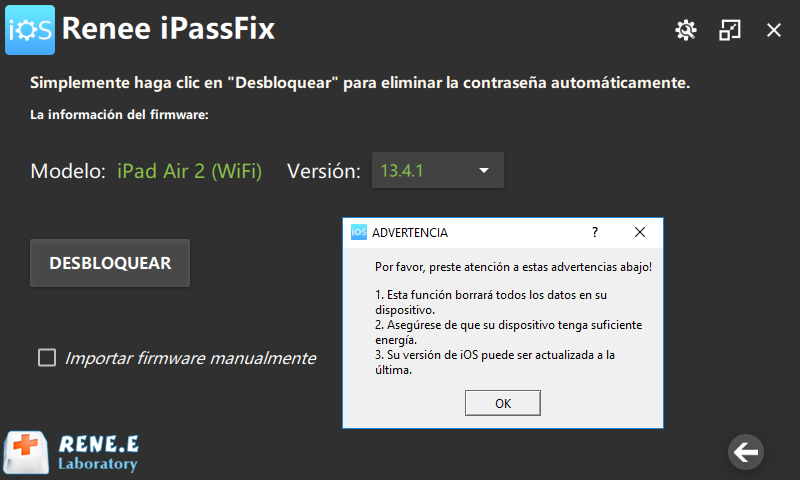
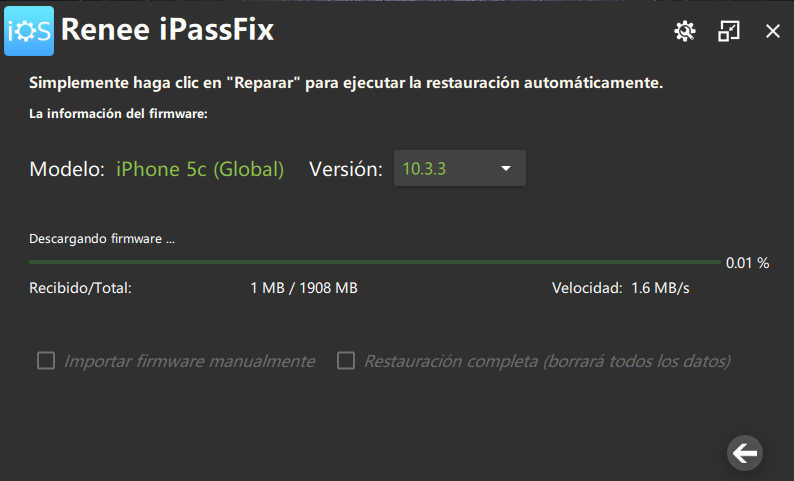
- Interfaz fácil de usar, por lo que es accesible para todos los usuarios.
- Compatible con todos los dispositivos iOS, incluido el iPhone 6s.
- Soluciona una serie de problemas del sistema iOS, incluidos los relacionados con el código de acceso.
- Proporciona una solución segura para restablecer el dispositivo sin necesidad de un código de acceso.
Contras:Necesidad de adquirir una licencia para utilizar el software